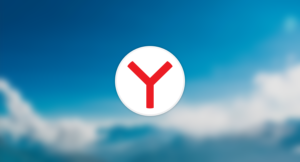
Содержание страницы:
Почему не работает Яндекс Браузер? Возникающие программные неполадки на компьютере всегда нужно устранять, если это актуально. Одна из проблем, которая появляется с конкретным программным обеспечением – «не открывается Яндекс браузер», нужно разобраться, что делать в данном случае.
Для начала пользователю необходимо определить причину неисправности ПО, а потом нужно устранить конкретную проблему. Инструкцию вы найдете ниже. Читайте еще: Почему не работает Play Market.
Причины неполадок с «Яндекс.Браузером»

Причины, из-за которых в работе «Яндекс.Браузера» начинаются проблемы, могут состоять в следующем:
- проблемы с сетевым подключением;
- несовместимость текущей версии с операционной системой;
- устаревшая версия браузера;
- вирусы;
- блокировка браузера брандмауэром после вирусной активности;
- ошибки в реестре;
- неспособность компьютера поддерживать актуальную версию браузера.
Быстрые варианты решения проблем с запуском
Первым делом стоит попробовать самые банальные, но зачастую эффективные варианты устранения большинства проблем:
- Перезапустите ваш «Яндекс.Браузер».
- Перезапустите компьютер.
- Отключите ваш антивирус.
Что делать, если Яндекс браузер сам открывается
Помимо того, что браузер не открывается, есть противоположная проблема, когда Яндекс браузер сам открывается, так почему это происходит?
Основные причины обычно связаны с вирусами, так как неправильные настройки программы не могут влиять на ее автоматическое открытие. Итак, вот действия, которые необходимо провести для устранения проблемы:
Проверить систему на вирусное программное обеспечение. Для этого можно использовать средства, которые я описывал выше, а также другие антивирусы, например, AVG Antivirus Free, Comodo Internet Security или Avira.
Проверка инструмента «Планировщик заданий»
В Windows существует функция «Планировщик заданий». Из названия понятно, что с помощью него создается расписание на выполнение определённого действия в какой-то момент времени.
Запустить планировщик можно с помощью ввода это фразы в поиске системы. После запуска в «Библиотеке планировщика» с правой стороны окошка находим задания, относящиеся к Яндекс Браузеру.
Если там есть задача на выполнение обновлений или запуска браузера, просто удаляем её и перезагружаем компьютер.
Нарушение свойств ярлыка обозревателя
Не обнаружив вирусы с помощью антивируса, это не значит, что их в системе может не быть. Некоторые вирусы не поддаются выявлению, возможно это какие-то рекламные вредоносы. Есть проблема в изменении свойств ярлыка. Добавляются строчки на выполнение определённого действия. Истинный ярлык браузера вообще может быть замен ярлыком bat-файла, который вирусом не является.
Перейдите в свойства ярлыка Яндекс Браузера и проверьте строчку«Объект» и «Рабочая папка». В первом случае не должно быть расширения «.bat», во втором должен быть путь до реального расположения файлов браузера, а не на какие сайты.
Очистка реестра
Очень сложно определить проблемы в реестре, но, если они есть, от них можно избавиться, используя утилиты CCleaner. Скачать можно с официального сайта.
В разделе «Реестр» нажимаем кнопку «Поиск проблем». Если видите много строчек, жмём кнопку «Исправить выбранное».
Будет предложено создать резервную копию. Лучше сделать этого, чтобы избежать проблем после перезагрузки компьютера.
Проверка расширений Яндекс Браузера
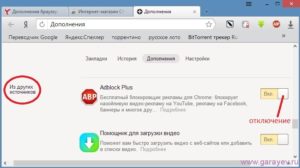
Если в обозревателе много установленных расширений, необходимо некоторые удалить или отключить, а потом проверить исправность программы. Также некоторые рекламные вирусы самостоятельно встраивают ненужные дополнения с рекламой.
Зайдите в меню браузера и перейдите в «Дополнения».
Найдите те дополнения, которые вы устанавливали и, которые вам не нужны.
В будущем будьте аккуратны, когда устанавливаете любую программу с выбором дополнительных пунктов во время установки. Смотрите внимательно на галочки, так как некоторые пункты подразумевают установку различных баров, расширений и программ.
Сброс и переустановка Яндекс Браузера
Если вышеуказанные методы не помогли, остаётся два варианта – сброс браузера или переустановка. В первом случае вы заходите в настройки программы и в самом низу ищите опцию «Сбросить настройки».
Если эта процедура не помогла избавиться от проблем, тогда с помощью инструмента Uninstall Tool полностью удаляем браузер и скачиваем по новой.
Теперь вы знаете, что делать, когда не открывается Яндекс Браузер или наоборот, сам запускается.
Перезагрузка Windows
Этот вариант может быть эффективен лишь в случаях, когда произошел временный сбой программы. Тогда можно просто перезагрузить систему, и проблема сама устранится. Либо же, метод может быть полезен, когда программа зависла. Короче говоря, таким образом можно решить лишь ошибку, которая возникла вследствие перегруженности системы, либо сбоя файлов программы.
Если же проблема кроется гораздо глубже, то придется прибегать к более сложным и кардинальным методам лечения недугов браузера.
Удаление вирусов
Очень часто Яндекс браузер не запускается из-за того, что компьютер был заражен вредоносной программой, не дающей приложению нормально запуститься. Такой вирус можно подхватить очень легко, особенно, если у вас не установлен, либо отключен антивирус, который не дает угрозе проникнуть в систему и навредить её.
Хотя в некоторых случаях, даже антивирус не помогает, поскольку с каждым днем выходит и распространяется множество новых вирусов и троянов, распознавать которые он еще не научился.
Если все же вы попались на удочку хакеров и случайно скачали троян на свой компьютер и ваш браузер перестал запускаться, то нужно незамедлительно просканировать компьютер на наличие вирусов. И если они будут найдены, сразу же удалить их. После чего перезапустить систему и попробовать открыть Яндекс браузер снова. Если запуститься, следовательно, проблема устранена. Если же нет, то переходим к следующей возможной проблеме и пытаемся её убрать.
Другие программы используют много оперативной памяти
Еще одна причина, по которой браузер от Яндекса наотрез отказывается открываться – нехватка оперативной и процессорной памяти. Что это значит? Проще говоря – на вашем компьютере установлено слишком много программ и приложений, которые беспощадно “кушают” оперативную память. И когда её недостаточно, Виндовс попросту физически не может запустить программу, потому как для нее совсем не осталось места.
Решается это проблема очень банально и просто. Нужно всего на всего отключить программы, которые используют очень много оперативки. Сделать это можно перейдя в Диспетчер задач (Ctrl+Alt+Del) и убрать из списка определенные программы. А еще лучше их отключить, чтобы не приходилось совершать это действие при каждом запуске вычислительной машины, то бишь компьютера.
Очистка кэша DNS
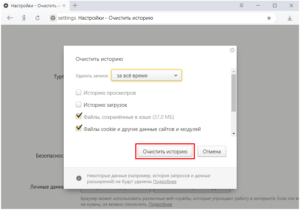
Этот метод оказывается весьма действенным в большинстве случаев и почти всегда позволяет избавится от проблемы неработоспособности Yandex Browser. В DNS кэше могут сохраняться различные статичные маршруты, вследствие которых браузер прекращает нормальную работу и отказывается запускаться, или начинает очень тормозить и не хочет загружать никаких страницы. Его очистка устраняет все эти ошибки и возвращает нормальную работу обозревателя.
Как очистить кэш DNS:
- Первое, что вам надо сделать – открыть командную строку (cmd). Сделать это можно, перейдя в Пуск– Выполнить – затем ввести в строку “ cmd”
- После этих действий нажать кнопку “ОК”.
- Откроется окошко с темным фоном. В нем необходимо написать следующий текст: route –f. Чтобы подтвердить свои действия нажмите на клавиатуре кнопку Enter
- Теперь впишите в командную строку “ipconfig /flushdns” и нажмите Ентер.
Все, очистка кэша завершена. Чтобы проверить, получилось ли убрать неполадку подобными действиями, запустите браузер. Но перед этим рекомендуется сделать перезапуск Windows. Если он откроется, тогда все отлично, ошибка убрана. Если же нет, то придется еще “поколдовать”, чтобы добиться желаемого результата и привести Яндекс браузер в полную работоспособность.
Чистим реестр
Не помогли все вышеперечисленные действия? Не отчаивайтесь, ведь еще есть способы, которые смогут помочь вам вернуть работоспособность вашему браузеру. Один из таких – очистка файлов реестра.
Файлы реестра могут повреждаться при неправильно закрытии программы, удалении каких-либо важных файлов из папки с браузером, либо же неправильного обновления программы. А также причиной сбоя в реестре могут послужить все те же вирусы, причем довольно частенько, они проникают в реестр и даже полное их удаление не дает результатов до тех пор, пока они находятся во временных файлах программы.
Как почистить Реестр Яндекс браузера:
- Запустите команду “Выполнить”. Сделать это можно через меню пуст, либо же пойти более простым путем и нажать комбинацию клавиш “Win+R”.
- Вы видите небольшое окошко в нижнем левом углу экрана. Вбейте в него команду “regedit” и нажмите Ок, чтобы запустить поиск и открыть Редактор Реестра.
- И так, Редактор файлов реестра открыт? Отлично! Теперь найдите пункт “Правка” и разверните его. Там выберите “Найти”.
- В поисковую строку вбейте запрос с названием “AppInit_DLLs”. И начните поиск.
- Начнется поиск, и если файл с этим названием будет обнаружен, то в нем нужно произвести изменения. Может даже найти несколько файлов, которые надо изменить. Нажмите дважды по каждому из них левой кнопкой мыши и в поле значение вбейте –0.
- Сохраните действия и перезапустите свой Персональный Компьютер, или ноутбук.
Проверьте, работает ли Яндекс браузер сейчас. Скорее всего, он должен без проблем запуститься.
Яндекс браузер долго загружается
Бывает так, что обозреватель веб-сайтов запускается без проблем, но очень долго. Это случается также часто, как и другие ошибки, связанные с этим браузером. Решаются данная неполадка все теми же решениями, которые описаны выше. Сперва попробуйте перезапустить компьютер.
Если этого будет недостаточно, то проверьте компьютер на вирусы, почистите кэш и реестр, уберите в диспетчере задач программы, потребляющие большое количество оперативки и сильно нагружающие процессор. Этого должно быть более чем достаточно, чтобы программа стала нормально работать.
Также браузер может тормозить, могут постоянно появляться различные ошибки. Во всех этих случаях вам помогут способы, описанные в этой статье. Если же это не помогает, то переходите сразу к самому последнему пункту в этой статье.
Полное удаление и переустановка Yandex Browser
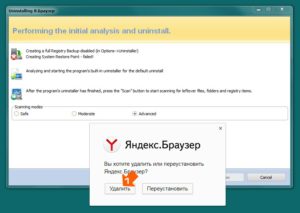
Если уже ничего не помогает, и проблема остается вне зависимости от каких-либо ваших действий, то придется переходить к крайним мерам. А если быть точнее, то надо полностью удалить программу и заново установить её. Причем, рекомендуется скачать и устанавливать самую последнюю версию.
Как удалить браузер от Яндекса?
Прежде чем ставить более свежую версию, нужно избавится от старой. И сейчас мы как раз расскажем, как это сделать.
- Заходим в панель управления.
- Вариант просмотра у вас должен быть “Крупные значки”. Если нет, то установите именно этот вариант просмотра.
- Далее выберите “Программы и компоненты”.
- Открылось окно приложением для удаления программ.
- В списке ищем Яндекс браузер. Нажимаем на нем правую кнопку мыши и выбираем пункт “Удалить”.
- Завершаем процесс удаления и перезапускаем компьютер.
И так, вы удалили обозреватель Яндекс и перезапустили систему. Отлично, но это еще не все. В системе остались следы программы, которые обязательно нужно удалить. Для этого скачайте CCleaner и почистите реестр кэш, чтобы избавиться от ненужных файлов, которые могут провоцировать возникновение сбоев.
Установка
Теперь, когда браузер полностью удален и почищены все “хвосты” от него, можно устанавливать его по новой.
Чтобы быть уверенным в его работоспособности, скачайте последнюю версию, причем качайте исключительно с официального сайта. Для этого перейдите на https://browser.yandex.ru/desktop/main/, и нажмите кнопку “Скачать”. Все, пошел процесс загрузки. Теперь нужно дождаться пока он полностью скачается.
Если вы уже скачали, либо у вас была последняя версия Яндекс браузера на компьютере, то открывайте установщик и начинайте установку. Я думаю с этим разберутся все. Нужно просто следовать шагам установщика. А по окончанию установки обязательно перезапустить компьютер. Этот метод должен помочь в ста процентах случаев и браузер будет без проблем запускаться и работать без сбоев.
Плюсы и минусы Яндекс.Браузера
Яндекс.Браузер разработан по коду Chromium на базе движка WebKit. Это делает его схожим с Google Chrome. однако, обозреватель от российских создателей обладает некоторыми преимуществами, которые выдвигают его в лидеры среди популярных конкурентов.
Внедрение
Главным достоинством обозревателя является интеграция с разработками Яндекс. Поисковая система, облачное хранилище, переводчик, почта и другие службы располагаются в панели инструментов и доступны одним кликом. Кроме того, есть возможность воспользоваться дополнениями для самого обозревателя, такие как прогноз погоды или пробки на дорогах. Также стоит отметить встроенные в браузер технологий от компании Abobe для работы с PDF-документами.
Синхронизация
Эта функция позволяет в любое время продолжить серфинг по интернету на мобильном устройстве, который начинался на компьютере. Закладки и история просмотров в автоматическом режиме переносятся при открытии браузера на других гаджетах.
Безопасность
Российские разработчики могут гордиться, созданной ими системой безопасности обозревателя. Современные технологии антивирусных атак и антиспама, создатели соединили с разработками Лаборатории Касперского. Теперь при открытии любой страницы выполняется проверка на присутствие в ней вредоносного кода, а файлы сканируются для выявления потенциальных угроз. Помимо этого, имеется функция антиспам и датчик воров информации.
Скорость
Так же, как и разработчики Opera, российские программисты снабдили обозреватель режимом Турбо, который предназначен для ускорения загрузки картинок, видео и другого контента при невысокой скорости интернета. Кроме того, при вводе запроса в онмибокс, результаты выдаются еще до окончания его написания.
Миниатюры
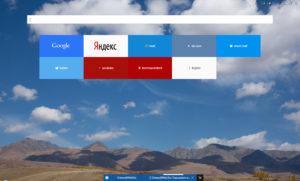
Интерфейс браузера можно назвать минималистским. По заявлению разработчиков, они хотели убрать из него элементы, которые могли отвлекать пользователи при работе в интернете. Кроме того, юзер может опробовать небольшое нововведение и получить табло. Это означает, что при запуске новой вкладки, пользователь получает табло, где можно разместить несколько распространенных сайтов.
Стоит отметить, что миниатюры Яндекс.Браузера отображают логотипы ресурсов, а не скриншоты посещений. Это дает возможность быстро разбираться где какая вкладка. Кроме ого, миниатюры можно менять местами. Помимо этого, в браузере отсутствует стрелка «Вперед». Появляется она при открытии страницы.
Вкладки
Очень часто бывает так, что при открытии новой вкладки с видеохостингами на других обозревателях, сразу начинается воспроизведение ролика. Однако, это не всегда удобно. В Яндекс.Браузере таких проблем не возникает. Пользователь может открыть видео в новой вкладке, но воспроизведение будет начинаться только после ее активации.
На этом положительные качества обозревателя закончились. Юзеры, которые работали с Яндекс.Браузером неоднозначно высказываются о нем. С большим количеством положительных характеристик, имеются и отрицательные.
Интерфейс
Сразу можно выделить адресную строку, которая обведена ярко-желтым цветом, на что не всегда приятно смотреть. Однако, от нее можно легко избавится в «Настройках». В общем, минималистский интерфейс положительно отметили многие пользователи. Многие считают, что другие обозреватели имеют в своем интерфейсе лишние кнопки и закладки. Читайте еще: Как добавить сайт в Яндекс.
Функциональность
Яндекс.Браузер по скорости не уступает популярному Google Chrome. Хотя Турбо-режим можно назвать форой. В свою очередь, переводчик, который должен переводить любой текст на странице, не всегда правильно это делает. Кроме того, иногда бывают случаи, когда при деинсталляции обозревателя с компьютера, удалялись все настройки сети.
В общем, Яндекс.Браузер можно подойти тем пользователям, которые активно работают с сервисами от Яндекса, а также юзерам, ценящим простоту и скорость.